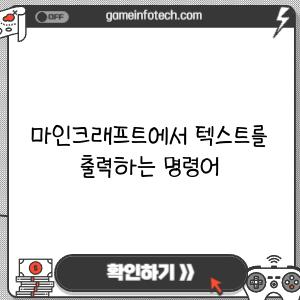마인크래프트에서 텍스트를 출력하는 명령어는 게임 내에서 다양한 정보를 표시하거나, 플레이어에게 중요한 메시지를 전달하는 데 유용하게 사용됩니다. 가장 기본적인 명령어는 /tellraw 명령어입니다. 이 명령어를 사용하면 화면에 원하는 텍스트를 출력할 수 있습니다.
예를 들어, “안녕하세요!” 라는 메시지를 화면에 출력하려면 /tellraw @a {“text”:”안녕하세요!”} 명령어를 사용하면 됩니다. 여기서 @a는 모든 플레이어를 지칭하는 선택자이고, {“text”:”안녕하세요!”} 부분은 출력할 텍스트를 나타냅니다.
/tellraw 명령어를 사용하면 단순한 텍스트뿐만 아니라, 다양한 서식을 적용할 수도 있습니다. color, bold, italic, underlined 등의 속성을 사용하여 텍스트의 색상, 굵기, 기울임꼴, 밑줄 등을 조절할 수 있습니다.
이 외에도 /title 명령어를 사용하여 플레이어의 화면 상단에 텍스트를 표시할 수도 있습니다. /title 명령어는 /title @a title 과 같은 형식으로 사용하며, title 에 출력할 텍스트를 입력하면 됩니다.
마인크래프트에서 텍스트를 출력하는 명령어는 게임 내에서 유용하게 사용할 수 있는 기능입니다. 다양한 명령어와 옵션을 활용하여 게임 플레이에 더욱 풍부한 경험을 더해보세요.
마인크래프트에서 텍스트를 출력하는 명령어
마인크래프트에서 채팅 메시지를 보내는 방법
마인크래프트에서 채팅을 통해 다른 플레이어와 소통하거나 정보를 공유하는 것은 게임 플레이의 필수적인 부분입니다. 채팅 메시지는 게임 내에서 여러 방법으로 보낼 수 있으며, 이 글에서는 마인크래프트에서 채팅 메시지를 보내는 방법을 자세히 알려드립니다.
가장 기본적인 방법은 채팅창을 이용하는 것입니다. 채팅창은 화면 하단에 위치하며, / 키를 눌러 열 수 있습니다.
채팅창에 원하는 메시지를 입력한 후 엔터 키를 누르면 메시지가 게임 내 채팅에 표시됩니다. 채팅 메시지를 보낼 때는 기본적으로 “/say [메시지]” 형식을 사용합니다. 예를 들어 “안녕하세요”라는 메시지를 보내려면 “/say 안녕하세요”라고 입력하면 됩니다.
채팅 메시지는 여러 가지 명령어를 사용하여 다양한 방식으로 표현할 수 있습니다.
“&” 기호를 사용하여 채팅 메시지의 색상을 변경할 수 있습니다. 예를 들어 “/say &c안녕하세요”라고 입력하면 “안녕하세요”라는 메시지가 빨간색으로 표시됩니다.
“” 기호를 사용하여 메시지를 강조 표시할 수 있습니다. 예를 들어 “/say 중요한 공지”라고 입력하면 “중요한 공지”라는 메시지가 더욱 눈에 띄게 표시됩니다.
마인크래프트에서 채팅 메시지를 보내는 다른 방법으로는 /tell 명령어를 사용하여 특정 플레이어에게 메시지를 보낼 수 있습니다.
“/tell [플레이어 이름] [메시지]” 형식으로 명령어를 입력하면 지정된 플레이어에게만 메시지가 전달됩니다.
예를 들어 “플레이어A”라는 플레이어에게 “안녕하세요”라는 메시지를 보내려면 “/tell 플레이어A 안녕하세요”라고 입력하면 됩니다.
채팅 메시지 방식은 플레이어 간의 소통 방식에 따라 다양하게 활용될 수 있습니다. 게임 안내, 협력 요청, 팀 전략 공유, 정보 교환 등 다양한 상황에서 유용하게 사용됩니다.
마인크래프트에서 채팅 메시지를 보내는 방법은 이처럼 다양하며, 각 방법은 상황에 따라 적절하게 사용할 수 있습니다. 채팅을 통해 다른 플레이어와 원활하게 소통하며 게임을 즐기시기 바랍니다.
명령어를 사용하여 텍스트 출력하기
마인크래프트에서 텍스트를 출력하는 것은 다양한 방법으로 가능하며, 게임 플레이를 더욱 풍부하게 만들 수 있습니다. 게임 내에서 특정 메시지를 표시하거나, 플레이어에게 정보를 전달하거나, 단순히 재미를 위해 텍스트를 출력할 수 있습니다.
이 글에서는 마인크래프트에서 텍스트를 출력하는 데 사용되는 다양한 명령어와 그 활용 방법을 자세히 살펴봅니다.
| 명령어 | 설명 | 예시 | 결과 |
|---|---|---|---|
| /say | 채팅창에 텍스트를 출력합니다. | /say 안녕하세요! | 채팅창에 “안녕하세요!” 메시지가 표시됩니다. |
| /tell [플레이어 이름] [메시지] | 특정 플레이어에게 귓속말로 메시지를 보냅니다. | /tell 망치 안녕하세요! | 플레이어 “망치”에게 “안녕하세요!” 메시지가 귓속말로 전달됩니다. |
| /title [플레이어 이름] title [텍스트] | 특정 플레이어에게 타이틀 화면에 텍스트를 표시합니다. | /title 망치 title “환영합니다!” | 플레이어 “망치”의 화면에 “환영합니다!” 타이틀이 표시됩니다. |
| /title [플레이어 이름] subtitle [텍스트] | 특정 플레이어에게 부제목 화면에 텍스트를 표시합니다. | /title 망치 subtitle “즐거운 시간 보내세요!” | 플레이어 “망치”의 화면에 “즐거운 시간 보내세요!” 부제목이 표시됩니다. |
| /title [플레이어 이름] actionbar [텍스트] | 특정 플레이어에게 액션 바에 텍스트를 표시합니다. | /title 망치 actionbar “이제 시작입니다!” | 플레이어 “망치”의 액션 바에 “이제 시작입니다!” 메시지가 표시됩니다. |
위에 명령어들을 사용하여 마인크래프트에서 다양한 텍스트를 출력할 수 있습니다. 게임을 더욱 재미있게 만들고, 플레이어들과의 소통을 향상시키는 데 유용하게 활용할 수 있습니다.
마인크래프트에서 텍스트를 출력하는 명령어
텍스트를 표시하는 텍스트 보드 사용하기
텍스트 보드란?
텍스트 보드는 마인크래프트에서 텍스트를 표시하는 데 사용되는 블록입니다. 플레이어는 텍스트 보드에 원하는 텍스트를 입력하고, 게임 세계에서 텍스트로 정보를 표시할 수 있습니다.
- 텍스트 표시
- 정보 전달
- 게임 내 안내
텍스트 보드는 게임 내에서 다양한 목적으로 사용될 수 있습니다. 예를 들어, 플레이어는 길 찾기 안내, 규칙 설명, 게임 진행 정보 등을 텍스트 보드에 표시할 수 있습니다. 텍스트 보드는 게임의 몰입감을 높이고 플레이어에게 유용한 정보를 제공할 수 있습니다.
텍스트 보드 설치
텍스트 보드는 아이템 제작을 통해 얻을 수 있으며, 게임 세계에 설치하여 사용할 수 있습니다.
- 아이템 제작
- 게임 세계 설치
- 텍스트 입력
텍스트 보드를 설치하려면, 먼저 텍스트 보드 제작에 필요한 재료를 모아야 합니다. 재료를 모은 후 제작대를 사용하여 텍스트 보드를 제작합니다. 제작이 완료되면, 텍스트 보드를 원하는 위치에 설치할 수 있습니다.
텍스트 보드에 텍스트 입력
텍스트 보드에 텍스트를 입력하려면, 텍스트 보드를 마우스 오른쪽 버튼으로 클릭합니다.
- 마우스 클릭
- 텍스트 입력
- 내용 수정
텍스트 보드를 클릭하면 텍스트 입력 창이 엽니다. 입력 창에 원하는 텍스트를 입력하고 “완료” 버튼을 클릭하면 텍스트 보드에 텍스트가 표시됩니다. 텍스트 보드에 입력된 텍스트는 언제든지 수정할 수 있습니다. 텍스트 보드를 다시 클릭하여 텍스트 입력 창을 열고 텍스트를 수정하면 됩니다.
텍스트 보드 사용 팁
텍스트 보드를 더 효과적으로 사용하기 위한 몇 가지 팁을 소개합니다.
- 텍스트 서식 지정
- 텍스트 색상 변경
- 텍스트 크기 조절
텍스트 보드는 텍스트 서식 지정, 텍스트 색상 변경, 텍스트 크기 조절 등 다양한 기능을 제공합니다. 텍스트 보드를 사용하여 텍스트를 꾸미면 더욱 효과적으로 정보를 전달할 수 있습니다.
텍스트 보드 활용 예시
텍스트 보드는 다양한 상황에서 유용하게 사용될 수 있습니다.
- 길 찾기 안내
- 게임 진행 정보
- 규칙 설명
예를 들어, 길 찾기 안내판, 게임 진행 정보를 표시하는 안내판, 게임 규칙을 설명하는 안내판 등에 텍스트 보드를 활용할 수 있습니다. 텍스트 보드는 게임의 몰입감을 높이고 플레이어들에게 유용한 정보를 제공하는 데 도움을 줄 수 있습니다.
마인크래프트에서 텍스트를 출력하는 명령어
멋진 텍스트 효과를 연출하는 방법
1, 명령어를 이용한 텍스트 출력
- 마인크래프트에서 텍스트를 출력하는 가장 기본적인 방법은 “/tellraw” 명령어를 사용하는 것입니다. 이 명령어는 특정 플레이어에게 텍스트 메시지를 전달하거나, 게임 내 화면에 텍스트를 출력할 수 있습니다.
- “/tellraw” 명령어는 다양한 옵션을 사용하여 텍스트의 색상, 크기, 스타일을 변경할 수 있습니다. 예를 들어, 텍스트를 빨간색으로 표시하려면 “{color: “red”}” 옵션을 사용하면 됩니다.
- 또한, “/title” 명령어를 사용하여 화면 상단에 텍스트를 표시하거나, “/say” 명령어를 사용하여 게임 내 채팅창에 텍스트를 출력할 수 있습니다.
1.1 “/tellraw” 명령어 사용법
“/tellraw” 명령어는 다음과 같은 구조로 사용됩니다. “/tellraw [대상 플레이어] [텍스트 메시지]”. 여기서 “[대상 플레이어]”는 텍스트를 전달할 플레이어의 이름이며, 생략하면 모든 플레이어에게 텍스트를 전달합니다. “[텍스트 메시지]”는 출력할 텍스트 내용으로, JSON 형식으로 작성해야 합니다.
“/tellraw” 명령어는 특정 플레이어에게 텍스트를 전달하는 데 유용하지만, 게임 내 화면에 멋진 텍스트 효과를 연출하기 위해서는 JSON 형식의 텍스트 메시지를 작성해야 합니다. JSON 형식은 텍스트의 색상, 크기, 스타일을 지정하는 데 사용되며, “{color: “red”}”, “{bold: true}”와 같이 다양한 옵션을 사용할 수 있습니다.
1.2 텍스트 효과 연출 예시
“/tellraw” 명령어를 사용하여 다음과 같은 텍스트 효과를 연출할 수 있습니다. “Example”이라는 텍스트를 빨간색으로 표시하고, “Text”라는 텍스트를 굵은 글씨체로 표시하는 경우, 다음과 같은 명령어를 사용하면 됩니다.
“/tellraw @a [{“text”:”Example”, “color”:”red”}, {“text”:” “, “color”:”white”}, {“text”:”Text”, “bold”:”true”}]”
이 명령어를 실행하면 “Example” 텍스트는 빨간색으로 표시되고, “Text” 텍스트는 굵은 글씨체로 표시되어 “Example Text” 형태로 출력됩니다.
2, 플러그인을 이용한 텍스트 출력
- 마인크래프트에는 다양한 기능을 추가하는 플러그인들이 존재합니다. “ChatTriggers”나 “EssentialsX”와 같은 플러그인을 사용하면 “/tellraw” 명령어보다 더 쉽고 다양한 텍스트 효과를 연출할 수 있습니다.
- 플러그인은 텍스트 출력뿐만 아니라, 게임 내 이벤트를 발생시키거나, 플레이어 행동을 제어하는 등 다양한 기능을 제공합니다. 따라서 플러그인을 이용하여 보다 다채로운 텍스트 효과를 연출할 수 있습니다.
- 플러그인은 마인크래프트 서버에 설치하여 사용할 수 있으며, 각 플러그인은 고유한 기능과 사용 방법을 가지고 있으므로, 플러그인의 설명을 참고하여 사용해야 합니다.
2.1 플러그인을 이용한 텍스트 효과 연출
“ChatTriggers” 플러그인을 사용하면, “/ct” 명령어를 통해 텍스트를 출력할 수 있으며, “/ct trigger” 명령어를 통해 텍스트 출력을 트리거할 수 있습니다. “/ct trigger”은 플레이어의 행동이나 게임 내 이벤트와 연동하여 텍스트를 출력하도록 설정할 수 있습니다. 예를 들어, 플레이어가 서버에 접속할 때, “환영합니다!”라는 텍스트를 출력하도록 설정할 수 있습니다.
“EssentialsX” 플러그인은 “/msg” 명령어를 통해 텍스트를 출력할 수 있으며, “/broadcast” 명령어를 통해 모든 플레이어에게 텍스트를 전달할 수 있습니다. “EssentialsX” 플러그인은 “/msg”와 같은 명령어를 사용하여 텍스트를 출력하는 것 외에도 “warp”, “teleport”와 같은 다양한 기능을 제공합니다.
2.2 플러그인 사용 시 주의사항
플러그인은 마인크래프트 서버에 추가적인 기능을 제공하지만, 잘못 설치하거나 구성하면 서버의 안정성을 저해할 수 있습니다. 따라서 플러그인을 설치하기 전에 서버 사양과 호환성을 확인하고, 플러그인의 설명을 꼼꼼히 읽어보는 것이 중요합니다.
또한, 플러그인은 마인크래프트 버전과 호환성을 가지기 때문에, 사용하는 마인크래프트 버전에 맞는 플러그인을 설치해야 합니다. 플러그인을 설치한 후에는 정기적으로 업데이트하여 보안 문제를 해결하고 최신 기능을 사용해야 합니다.
3, 다른 도구를 이용한 텍스트 출력
- 마인크래프트 텍스트 출력은 스크립팅 언어나 외부 프로그램을 사용하여 좀 더 복잡하고 다양한 효과를 연출할 수 있습니다. “Minecraft Forge”와 같은 모딩 플랫폼을 사용하면 Java를 사용하여 텍스트 출력을 제어할 수 있습니다.
- “Minecraft Forge”는 마인크래프트의 게임 코드를 수정할 수 있도록 지원하는 모딩 플랫폼이며, “Minecraft Forge”를 통해 “Mod”를 개발하고 설치할 수 있습니다. “Mod”는 마인크래프트에 새로운 기능을 추가하는 프로그램으로, 텍스트 출력과 관련된 다양한 기능을 제공할 수 있습니다.
- “Minecraft Forge”를 사용하여 텍스트 출력을 제어하는 방법은 일반적으로 처음 접하는 유저에게 어려울 수 있습니다. Java 프로그래밍 언어에 대한 기본적인 이해가 필요하며, 복잡한 코드를 작성해야 할 수 있습니다.
3.1 스크립팅을 이용한 텍스트 출력
“Minecraft Forge”를 이용하여 텍스트 출력을 제어하는 방법은 Java 프로그래밍 언어를 사용하여 “Mod”를 개발하는 것입니다. “Mod”는 마인크래프트의 게임 코드를 수정하여 새로운 기능을 추가하는 프로그램이며, Java 프로그래밍 언어를 사용하여 텍스트 출력, 게임 내 이벤트 제어, 플레이어 행동 제어 등 다양한 기능을 구현할 수 있습니다.
“Mod” 개발은 Java 프로그래밍 언어에 대한 기본적인
마인크래프트에서 텍스트를 출력하는 명령어
마인크래프트에서 채팅 메시지를 보내는 방법
마인크래프트에서 채팅 메시지를 보내는 방법은 매우 간단합니다. 채팅창을 열고 원하는 메시지를 입력한 후 엔터키를 누르면 됩니다. 채팅창은 일반적으로 화면 하단에 위치하며 ‘/’ 기호를 입력하면 자동으로 채팅창이 열립니다. 채팅 메시지는 다른 플레이어에게 전달되며, 서버에서 설정된 채팅 필터에 따라 특정 단어나 문장이 필터링될 수 있습니다.
“마인크래프트 채팅은 플레이어들끼리 소통하고 협력하는 데 필수적인 요소입니다.”
명령어를 사용하여 텍스트 출력하기
마인크래프트에서는 다양한 명령어를 사용하여 게임 환경을 제어하고 텍스트를 출력할 수 있습니다. 명령어를 사용하려면 채팅창에 ‘/’ 기호를 입력하고 명령어를 입력한 후 엔터키를 누르면 됩니다. 예를 들어, ‘/tell [플레이어 이름] [메시지]’ 명령어를 사용하면 해당 플레이어에게 귓속말을 보낼 수 있습니다. 또한 ‘/say [메시지]’ 명령어를 사용하면 게임 내 모든 플레이어에게 메시지를 보낼 수 있습니다.
“명령어는 마인크래프트에서 게임 환경을 제어하고 텍스트를 출력하는 강력한 도구입니다.”
텍스트를 표시하는 텍스트 보드 사용하기
텍스트 보드는 마인크래프트에서 텍스트를 표시하는 데 사용할 수 있는 블록입니다. 텍스트 보드를 설치하고 텍스트를 입력하면 해당 위치에 텍스트가 표시됩니다. 텍스트 보드는 텍스트 내용을 자유롭게 변경할 수 있으며, 다양한 색상과 글꼴을 사용하여 텍스트를 꾸밀 수 있습니다. 텍스트 보드를 활용하여 게임 내 안내 문구나 플레이어에게 메시지를 전달할 수 있습니다.
“텍스트 보드는 마인크래프트에서 다양한 용도로 활용되는 유용한 블록입니다.”
멋진 텍스트 효과를 연출하는 방법
마인크래프트에서는 텍스트 효과를 사용하여 메시지를 더욱 돋보이게 만들 수 있습니다. 채팅 메시지에 특수 기호를 사용하거나 명령어를 통해 다양한 효과를 추가할 수 있습니다. 예를 들어, ” 기호를 사용하여 굵은 글씨체를 적용하거나, ‘~~’ 기호를 사용하여 취소선을 추가할 수 있습니다. 또한, ‘/title [플레이어 이름] title [텍스트]’ 명령어를 사용하여 플레이어 머리 위에 텍스트를 표시할 수도 있습니다.
“마인크래프트의 텍스트 효과는 게임 플레이를 더욱 풍부하고 흥미롭게 만드는 요소입니다.”
플레이어에게 메시지 보내기와 알림 설정하기
마인크래프트에서는 플레이어에게 다양한 방식으로 메시지를 보내고 알림을 설정할 수 있습니다. 앞서 언급된 채팅, 귓속말, 명령어를 사용하여 실시간으로 메시지를 전달할 수 있습니다. 또한, 서버 관리자는 플레이어가 게임에 접속하거나 특정 조건이 충족될 때 알림 메시지를 설정할 수 있습니다. 이러한 기능은 게임 플레이를 안내하고 특정 행동을 유도하는 데 유용하게 활용됩니다.
“마인크래프트에서는 플레이어에게 다양한 방식으로 메시지를 보내고 알림을 설정하여 게임 경험을 더욱 풍성하게 만들 수 있습니다.”
마인크래프트에서 텍스트를 출력하는 명령어 에 대해 자주 묻는 질문 TOP 5
질문. 마인크래프트에서 텍스트를 출력하는 가장 기본적인 명령어는 무엇인가요?
답변. 마인크래프트에서 텍스트를 출력하는 가장 기본적인 명령어는 “/say” 입니다.
이 명령어는 채팅창에 텍스트를 표시하는 데 사용됩니다. 예를 들어, “/say 안녕하세요!” 명령어를 입력하면 채팅창에 “안녕하세요!”라는 메시지가 출력됩니다.
“/say” 명령어는 싱글 플레이어, 멀티 플레이어 모두 사용 가능하며, 서버 관리자 권한이 필요하지 않습니다.
서버 관리자는 “/broadcast” 명령어를 사용하여 모든 플레이어에게 메시지를 보낼 수 있습니다. “/broadcast” 명령어는 “/say” 명령어와 동일한 기능을 제공하지만, 모든 플레이어에게 메시지를 보낸다는 점에서 차이가 있습니다.
질문. 마인크래프트에서 텍스트를 출력하는 명령어를 통해 다른 플레이어에게 메시지를 보낼 수 있나요?
답변. 네, 마인크래프트에서 텍스트를 출력하는 명령어를 통해 다른 플레이어에게 메시지를 보낼 수 있습니다.
“/tell” 명령어는 특정 플레이어에게 메시지를 보내는 데 사용됩니다.
예를 들어, “/tell [플레이어 이름] 안녕하세요!” 명령어를 입력하면 [플레이어 이름]이라는 플레이어에게 “안녕하세요!”라는 메시지가 전달됩니다.
“/tell” 명령어는 멀티 플레이어 모드에서만 사용 가능하며, 싱글 플레이어에서는 사용할 수 없습니다.
질문. 마인크래프트에서 텍스트를 출력하는 명령어로 특수 문자나 색상을 사용할 수 있나요?
답변. 네, 마인크래프트에서 텍스트를 출력하는 명령어로 특수 문자와 색상을 사용할 수 있습니다.
“/say”, “/tell”, “/broadcast” 명령어를 사용할 때 “&” 기호를 사용하여 특수 문자나 색상을 지정할 수 있습니다.
예를 들어, “/say &l안녕하세요!&r” 명령어를 입력하면 “안녕하세요!”라는 메시지가 굵은 글씨로 출력됩니다.
“&l”은 굵은 글씨, “&r”은 일반 글씨를 나타냅니다. 색상을 지정할 때는 “&” 기호 다음에 색상 코드를 입력합니다.
예를 들어, “&a”는 녹색, “&c”는 빨간색을 나타냅니다.
자세한 특수 문자 및 색상 코드 목록은 마인크래프트 위키에서 확인할 수 있습니다.
질문. 마인크래프트에서 텍스트를 출력하는 명령어를 사용하려면 어떻게 해야 하나요?
답변. 마인크래프트에서 텍스트를 출력하는 명령어를 사용하려면 채팅창에 “/” 기호를 입력하면 됩니다.
“/” 기호를 입력하면 채팅창에 명령어 입력창이 나타납니다.
명령어 입력창에 원하는 명령어를 입력하고 엔터키를 누르면 명령어가 실행됩니다.
예를 들어, “/say 안녕하세요!”라는 명령어를 실행하려면 채팅창에 “/” 기호를 입력한 후 “/say 안녕하세요!”를 입력하고 엔터키를 누르면 됩니다.
질문. 마인크래프트에서 텍스트를 출력하는 명령어를 사용할 때 주의해야 할 사항은 무엇인가요?
답변. 마인크래프트에서 텍스트를 출력하는 명령어를 사용할 때는 다음과 같은 사항에 주의해야 합니다.
첫째, 명령어 입력창에 입력하는 텍스트는 대소문자를 구분합니다.
둘째, “/say”, “/tell”, “/broadcast” 명령어를 사용할 경우, “&” 기호를 사용하여 특수 문자나 색상을 지정할 수 있지만, “&” 기호는 다른 곳에서 사용할 수 없습니다.
셋째, “/tell” 명령어를 사용할 때는 수신자의 이름이 정확해야 합니다.
넷째, “/broadcast” 명령어는 서버 관리자 권한이 있는 사용자만 사용할 수 있습니다.